当您在使用盛炫Mac数据恢复软件扫描M芯片的内部磁盘的时候,您可能会遇到这样的提示。
如果您想从M芯片的内部磁盘找到更多的丢失的数据,那么您需要简单的更改安全策略、加载Mac数据恢复扩展,然后重启电脑,再度运行盛炫Mac数据恢复来扫描内部磁盘。这样深度扫描将会找到更多的数据和丢失的文件。
请按照以下步骤更改M芯片的Mac安全策略(100%安全,不会带来任何安全隐患):
1. 进入恢复模式
先关闭Mac电脑,然后长按电源键(也是Touch ID)直到您看到Mac进入恢复模式。

点击选项,然后点击继续。后面可能需要选择您当前的Mac账户,然后输入登录密码以继续。
2. 更改安全策略
点击实用工具,然后点击“启动安全性实用工具。”
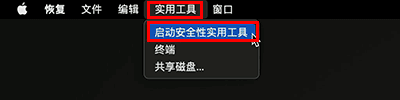
选择Mac的本地磁盘,一般叫做Macintosh HD,然后点击安全策略。

在提示窗口中,需要选择“降低安全性”设置。然后勾选“允许用户管理来自已确定的开发者的内核扩展”。点击 “好”保存你的新的启动设置。
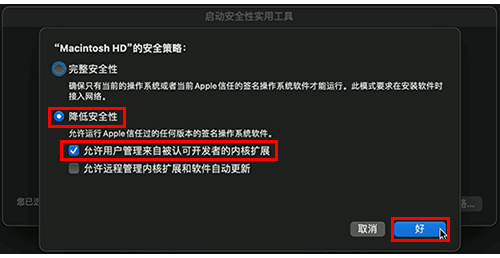
3. 重启Mac,加载Mac恢复扩展
点击苹果LOGO,然后选择重启。
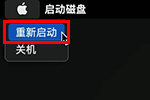
重启电脑后,打开盛炫Mac数据恢复。一般安全和隐私页面会自动提示,如果没有,请在系统偏好或者系统设置中手动导航到该页面。点击左下角的锁图标,确保它被解锁。在出现提示时,输入管理密码。接下来点击蓝色的允许按钮,接受盛炫Mac数据恢复软件的内核扩展。
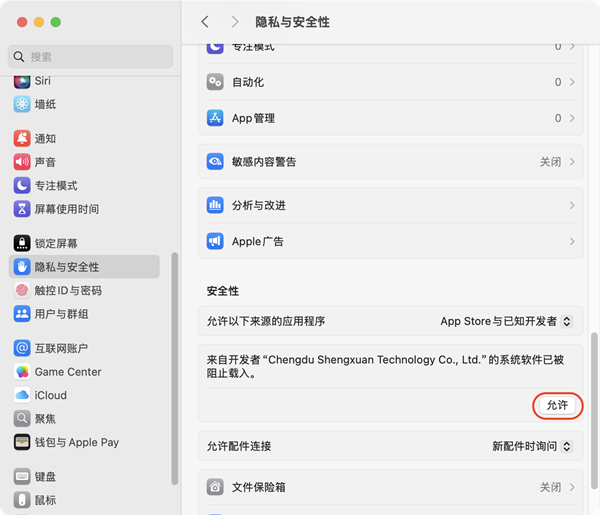
再度重启Mac电脑随后您可以重新打开盛炫Mac数据恢复,选择系统盘,点击扫描。这样它就可以在M芯片的内部磁盘中找到更多丢失的数据。
